Como Converter MOV para MP3 Sem Perda de Qualidade em 2024
O MOV é um excelente formato de vídeo desenvolvido pela Apple e é compatível com Mac e Windows. No entanto, o problema é que, às vezes, o formato MOV não é compatível com o Windows Media Player, e você pode acabar não conseguindo ouvir a música desejada.
Se isso acontecer, será necessário converter MOV para MP3, pois o MP3 é um dos formatos mais populares; quase todos os reprodutores de mídia ou dispositivos suportam esse formato de arquivo. Se você decidiu converter MOV para MP3, este artigo o ajudará a fazer o trabalho.
Parte 1: O Melhor Conversor de MOV para MP3 sem Perda de Qualidade no Windows e Mac
Procurando a melhor forma de converter MOV para MP3? Felizmente, a chegada do HitPaw Conversor de Vídeo tornou razoavelmente fácil a conversão de arquivos de áudio e vídeo em seus formatos favoritos, e a conversão de MOV para MP3 não é diferente.
Trata-se de uma excelente ferramenta de terceiros que ajuda a converter áudio e arquivos em mais de 1.000 formatos. O que mais se destaca nessa ferramenta é que não haverá perda de qualidade na conversão de arquivos de áudio ou vídeo.

Aqui estão mais algumas características exclusivas desse conversor:
- Permite converter .MOV para MP3.
- Suporta mais de 1.000 formatos de áudio e vídeo.
- Permite que você baixe áudios e vídeos de mais de 10.000 sites.
- Vem com uma interface de usuário simples.
Como Converter MOV para MP3 Com o HitPaw Conversor de Vídeo?
-
Passo 01 Instale e inicie o HitPaw Conversor de Vídeo no seu computador.
-
Passo 02 Importe o arquivo MOV clicando no ícone "Adicionar Arquivo".

-
Passo 03 Selecione MP3 como o formato de destino e pressione o botão "Converter" para iniciar a conversão de MOV para MP3. Após converter o arquivo MOV, você pode baixar o arquivo para a pasta desejada.

-
Passo 04 Vá até a aba "Convertidos" no topo, e você verá os arquivos convertidos. Clique em "Abrir Pasta" para verificar os arquivos finalizados, ou clique em "Adicionar à lista de edição" para editar seu áudio, se necessário.

Parte 2: Como Converter Vídeo MOV para MP3 pelo iTunes no Mac
Uma das melhores maneiras de transformar MOV em MP3 é através do iTunes. Você pode obter filmes, músicas, podcasts e programas de TV usando o iTunes. No entanto, o iTunes oferece muito mais do que você imagina, inclusive a capacidade de converter MOV para MP3 ou outros formatos de áudio.
Como Converter MOV para MP3 usando o iTunes?
-
1. Primeiro, você precisará iniciar o iTunes e importar o arquivo MOV para a biblioteca do iTunes.
-
2. Clique no ícone do iTunes e, em seguida, navegue até a opção "Preferências". Após isso, você precisará clicar na aba "Geral" e em "Configurações de Importação" antes de selecionar "Codificador MP3". Posteriormente, você só precisará clicar em "OK".
-
3. Após selecionar o arquivo MOV importado, clique nas opções "Arquivo" e "Converter". Em seguida, você precisará selecionar "Criar versão MP3".

Parte 3: Como Converter MOV para MP3 no Celular
Aqui, mostraremos como converter MOV para MP3 em celulares, incluindo iPhone e Android. Você pode escolher de acordo com suas necessidades e preferências.
3.1 Como Converter MOV para MP3 no iPhone
A conversão de MOV para MP3 no iPhone não é tão complicada quanto se imagina. Na verdade, você pode usar o Media Converter, um conversor de vídeo para MP3, para converter MOV para MP3 de forma fácil no iPhone.
Além de converter os arquivos de vídeo ou áudio, esse aplicativo é muito eficiente na compressão do vídeo sem alterar a qualidade da resolução.
Veja como transformar um arquivo MOV em MP3 no iPhone.
-
1. Inicie o aplicativo Media Converter e clique no ícone "+" para carregar o arquivo MOV que deseja converter. Em seguida, selecione a opção "Extract Audio" (Extrair áudio) para continuar.
-
2. Selecione "Convert" (Converter) depois de selecionar MP3 como o formato de destino.
-
3. Após a conversão do arquivo, exporte o arquivo MP3 para o iPhone.

3.2 Como Converter .MOV para .MP3 no Android
Você também pode converter MOV para MP3 no Android usando o aplicativo Video Converter Android. Esse aplicativo pode converter seus arquivos de vídeo e áudio em vários formatos de arquivo. Portanto, execute os passos a seguir para converter MOV para MP3.
-
1. Inicie o aplicativo Video Converter Android e carregue o arquivo MOV que deseja converter para MP3. Quando o arquivo MOV for adicionado à linha do tempo do aplicativo, toque no ícone de atualização.
-
2. Clique em "Convert" (Converter) e selecione MP3.
-
3. Agora, você precisará clicar no ícone "Start" (Iniciar) para começar a converter o MOV em MP3.

Parte 4: Como Converter Vídeo MOV para MP3 Gratuitamente On-line
Aqui estão outras 3 ferramentas on-line recomendadas para você, das quais pode escolher qualquer uma conforme sua preferência!
1. HitPaw Conversor de Áudio Online
A melhor ferramenta on-line para converter MOV para MP3 é o HitPaw Conversor de Áudio Online. Trata-se de uma excelente ferramenta on-line que facilita a conversão de MOV para MP3 sem comprometer a qualidade de som.

- Fácil de usar.
- Suporta vários formatos de arquivo.
- Sem marca d'água.
- 100% seguro.
2. Online Video Converter
O Online Video Converter pode ser uma ferramenta adequada se você estiver procurando uma ferramenta on-line para converter MOV para MP3. Essa ferramenta oferece excelentes recursos que garantem que você não perca a qualidade do som ao converter MOV para MP3.
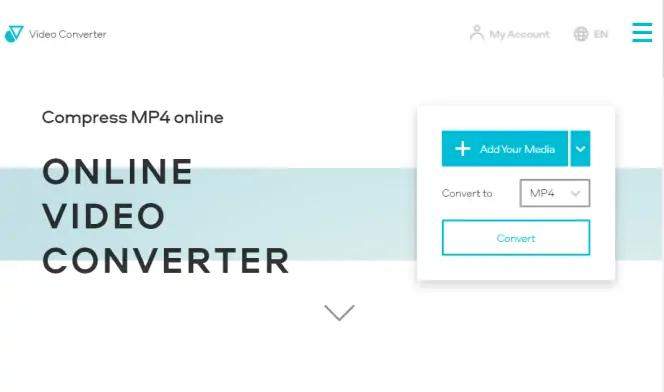
- Suporta mais de 45 formatos de áudio e vídeo.
- Oferece uma interface intuitiva.
- Não é possível converter arquivos grandes sem uma assinatura paga.
3. Zamzar
Zamzar é outra excelente ferramenta on-line que garante a conversão de áudio MOV para MP3, graças às notáveis funcionalidades que oferece. Além disso, o Zamzar suporta mais de 100 formatos de vídeo e áudio, o que significa que você pode converter seus arquivos para os formatos mais populares de vídeo e áudio.
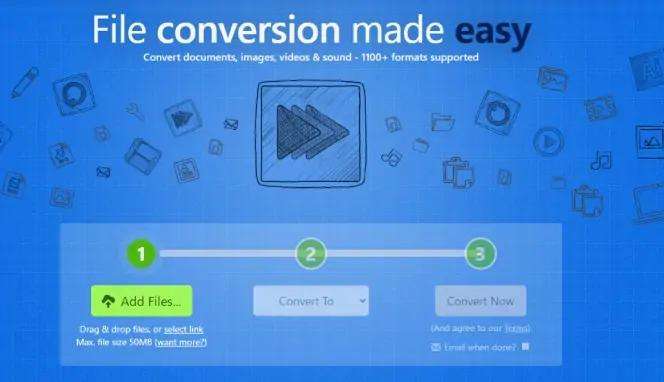
- Ajuda a converter arquivos MOV para MP4 com apenas alguns cliques.
- Interface de usuário simples e intuitiva.
- Suporta mais de 100 formatos.
- Permite converter apenas dois arquivos por dia sem o pacote premium.
Conclusão
É recomendável escolher a conversão de MOV para MP3 se estiver tendo problemas para reproduzir arquivos de vídeo MOV no seu reprodutor de mídia ou dispositivo. Há diversos conversores que permitem a conversão de MOV para MP3 em um computador ou celular, e mencionamos alguns dos mais confiáveis nesta análise.
As avaliações dos clientes sugerem que o HitPaw Conversor de Vídeo é a melhor opção para converter seus arquivos, pois não compromete a qualidade do vídeo e áudio.
Perguntas Frequentes sobre a Conversor de MOV para MP3
Q1. O iMovie Converte MOV para MP3?
A1. Infelizmente, o iMovie não permite converter MOV para MP3. Se você tentar exportar seu arquivo MOV como um arquivo de áudio MP3, o botão "Próximo" ficará cinza e não poderá ser clicado. Portanto, se você pretende converter MOV para MP3, pode considerar o HitPaw Conversor de Vídeo, pois ele facilita a conversão de arquivos de áudio e vídeo para os formatos desejados.
Q2. Como Converter MOV para MP3 usando o Windows Media Player?
A2.
Para converter MOV para MP3 com o Windows Media Player, basta seguir o guia abaixo.





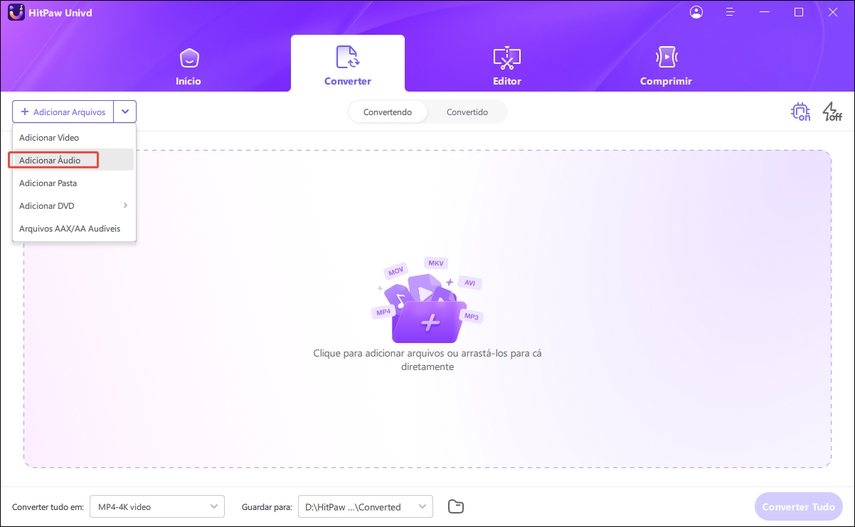
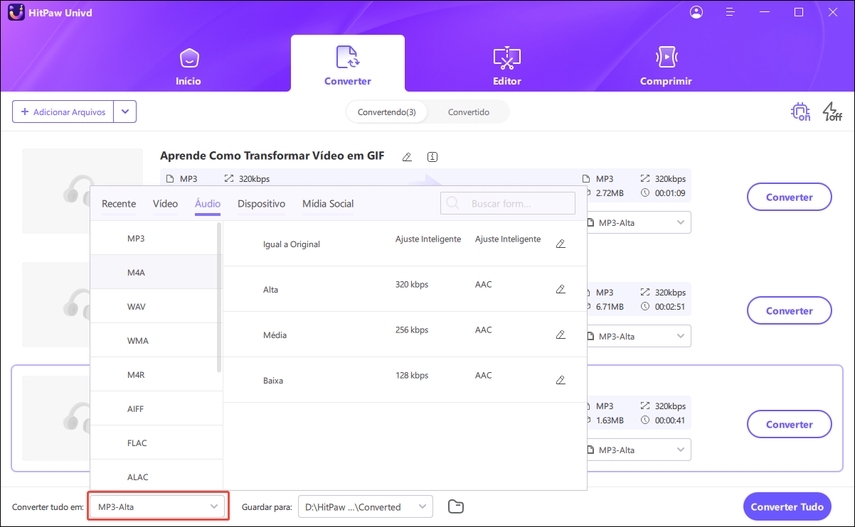


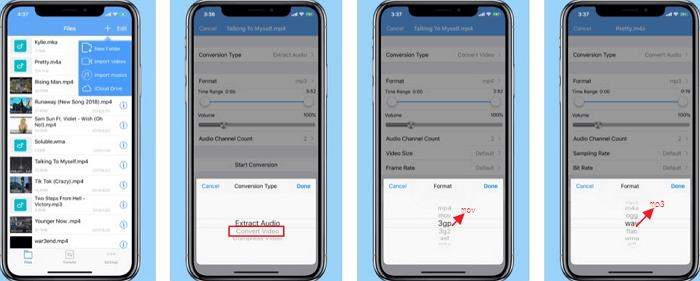
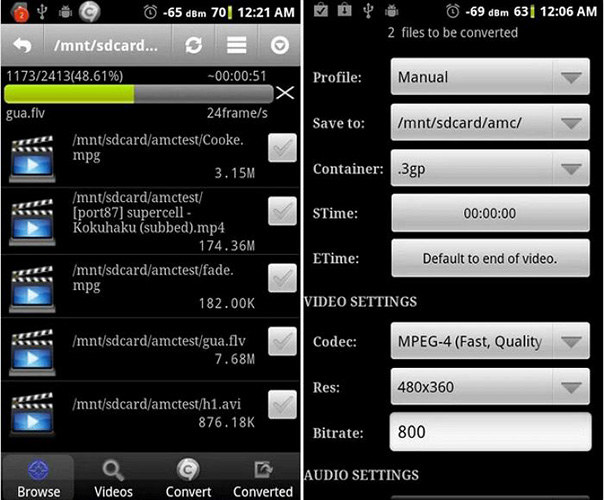

 HitPaw FotorPea
HitPaw FotorPea HitPaw VikPea
HitPaw VikPea

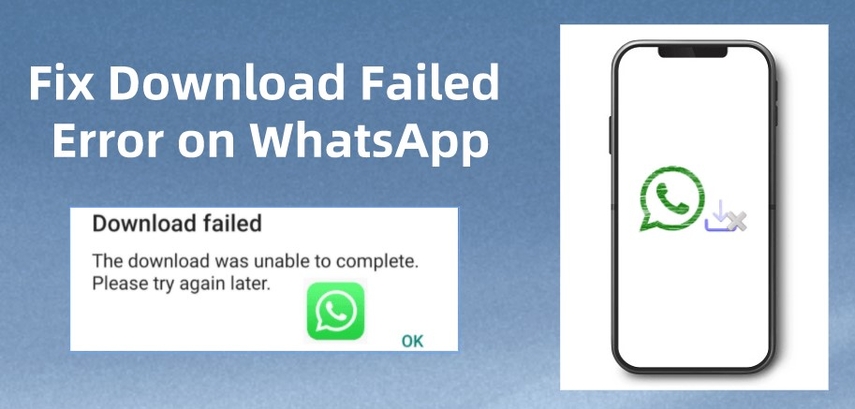


Compartilhar este artigo:
Selecionar a classificação do produto:
Antônio García
Editor-em-Chefe
Trabalho como freelancer há mais de cinco anos. Sempre fico impressionado quando descubro coisas novas e os conhecimentos mais recentes. Acho que a vida não tem limites, mas eu não conheço limites.
Ver todos os ArtigosDeixar um Comentário
Criar sua avaliação sobre os artigos do HitPaw